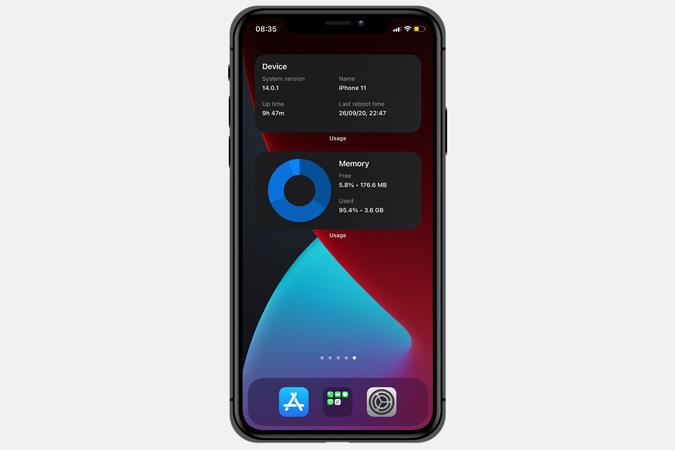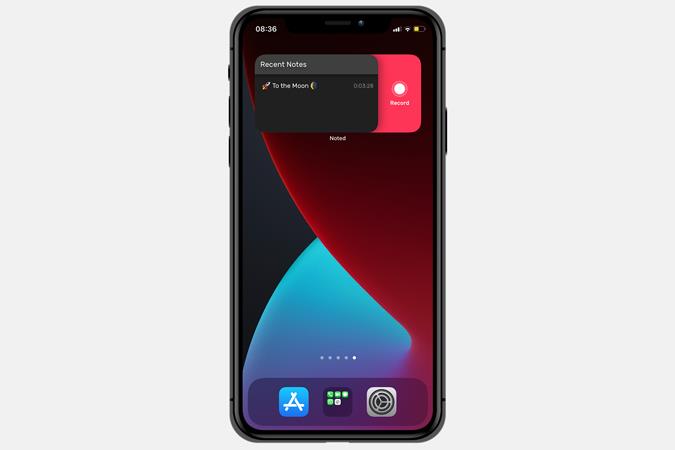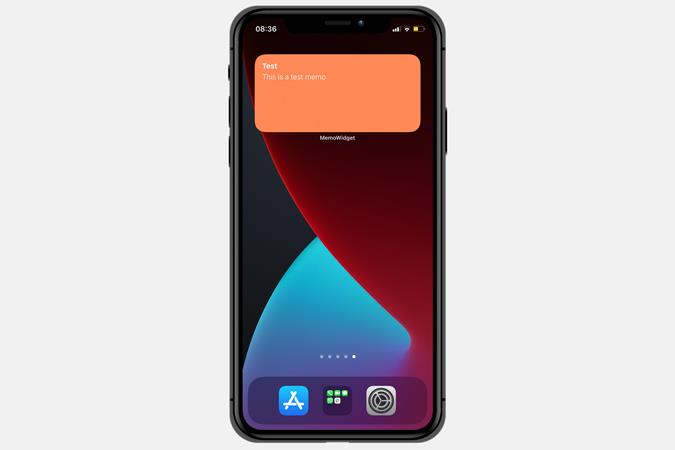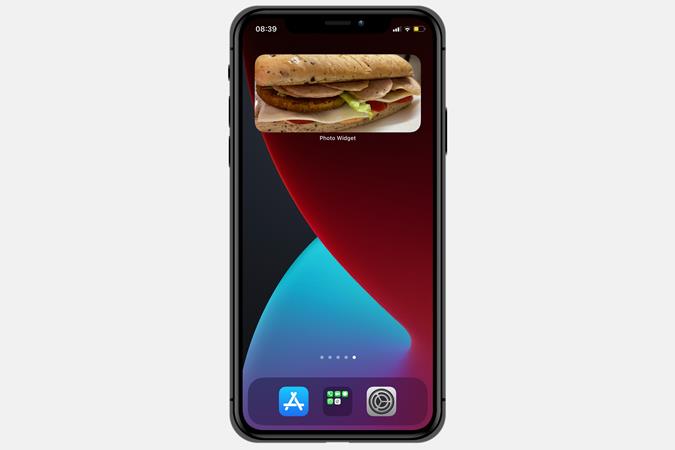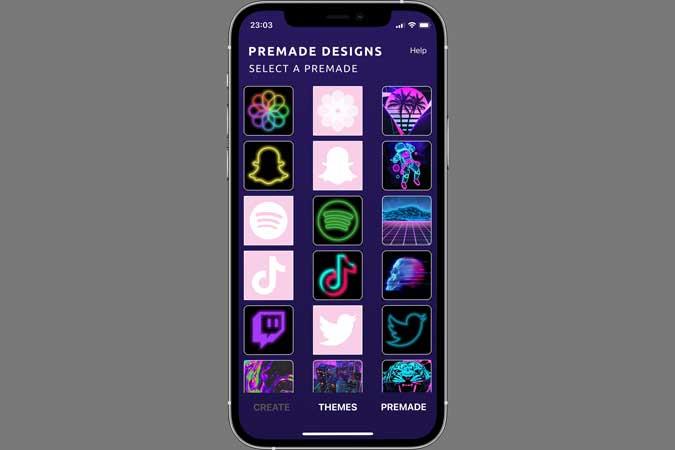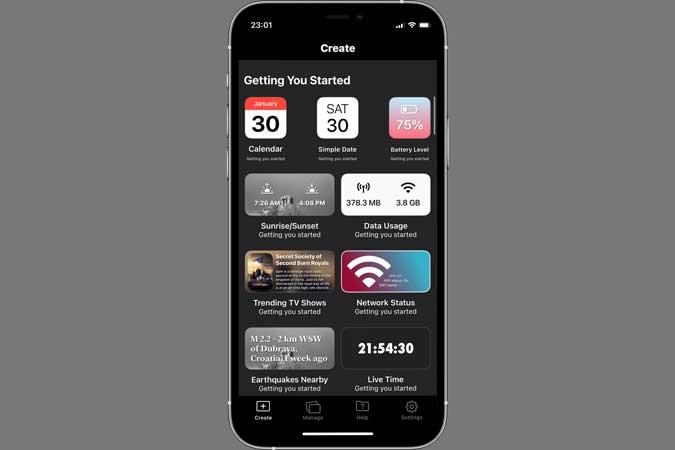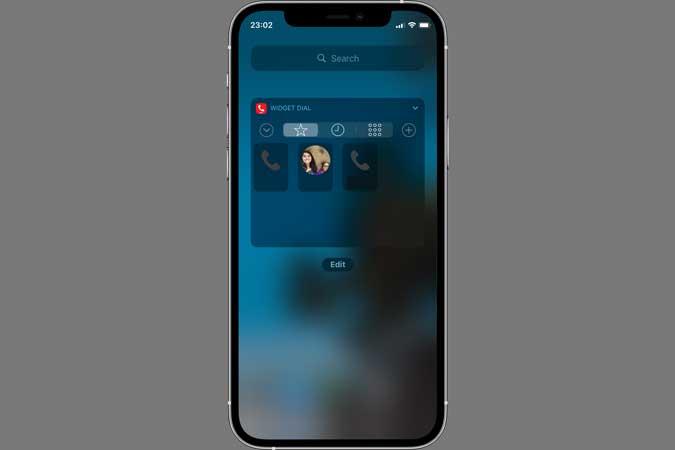Việc tùy chỉnh Màn hình chính trở nên dễ dàng hơn bao giờ hết với việc phát hành iOS 14. Kết quả là, các ứng dụng widget dành cho iPhone đã chứng kiến sự gia tăng thiên văn học trong tuần đầu tiên của iOS. Nếu bạn bối rối về việc tải xuống tiện ích con của bên thứ ba nào trên iOS 14 trên iPhone của mình, tôi sẵn sàng trợ giúp. Hãy cùng điểm qua một số ứng dụng widget tốt nhất cho iPhone.
Cách thêm tiện ích của bên thứ ba trên iOS 14
Thêm tiện ích vào Màn hình chính thật dễ dàng. Chỉ cần nhấn và giữ bất kỳ đâu trên Màn hình chính để vào chế độ lắc nhẹ, sau đó nhấn vào nút + ở góc trên cùng bên trái. Bạn sẽ tìm thấy tất cả các tiện ích mà bạn có thể thêm vào. Chỉ cần cuộn phải qua các kích thước khác nhau và khi bạn tìm thấy kích thước phù hợp, hãy nhấn vào Thêm tiện ích. Bạn cũng có thể xem hướng dẫn chuyên sâu này về cách thiết lập Widget trên iPhone của mình .
Ứng dụng widget tốt nhất cho iPhone
1. FlipClock
Mặc dù bạn đã cài đặt sẵn tiện ích Đồng hồ trên iPhone chạy iOS 14, nhưng nó có hai vấn đề chính: một là nó đôi khi hiển thị thời gian không chính xác và hai là nó chỉ hiển thị đồng hồ kim. Nếu bạn muốn đồng hồ kỹ thuật số làm tiện ích con trên Màn hình chính thì FlipClock là một lựa chọn thay thế đơn giản. Tiện ích FlipClock có hai kích cỡ: nhỏ và vừa. Nó cũng miễn phí.
Cài đặt FlipClock (miễn phí)

2. Cách sử dụng
Sử dụng là một tiện ích thông tin cho phép bạn đưa thông tin quan trọng lên Màn hình chính iOS của mình. Ứng dụng có một số widget khác nhau hiển thị nhiều thông tin như mức sử dụng RAM hoạt động, dung lượng lưu trữ, dữ liệu tiêu thụ, tốc độ mạng, v.v. Widget này là thứ cần phải có nếu bạn là người dùng thành thạo và muốn xem nhanh thông tin. Ứng dụng sử dụng miễn phí nhưng để mở khóa tất cả các tính năng, bạn cần phải chi 2 đô la.
Sử dụng cài đặt (miễn phí, mua trong ứng dụng)
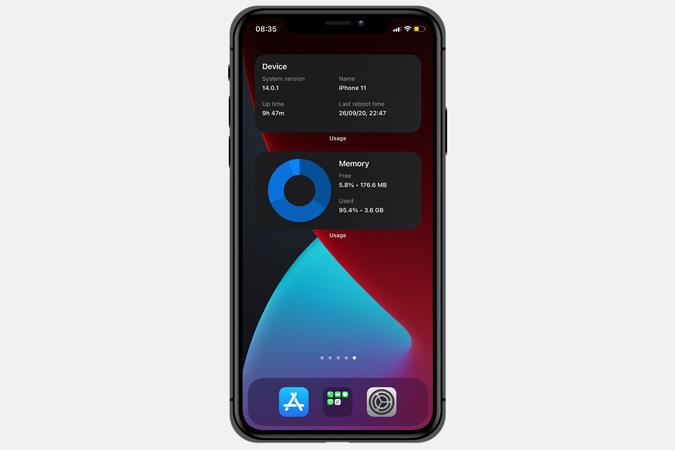
3. Watch Pet: Widget Pets
Watch Pets tương tự như các loại đá thú cưng theo mốt thập niên 70, nơi bạn chăm sóc một vật vô tri vô giác như một con vật cưng. Trong ứng dụng này, bạn có thể tạo hình đại diện kỹ thuật số của một con vật cưng và chăm sóc các nhu cầu của nó. Bạn cho chúng ăn, chơi với chúng và cho chúng uống nước. Tiện ích nằm trên màn hình chính của bạn với hình ảnh dễ thương về thú cưng của bạn và những gì chúng đang làm. Nếu thú cưng đi ngủ, tiện ích sẽ cập nhật và hiển thị hình ảnh thú cưng của bạn đang ngủ. Thực sự rất vui khi được chăm sóc con vật cưng ảo này.
Watch Pet là một ứng dụng miễn phí trên App Store.
Nhận Watch Pet (miễn phí)

4. Ghi chú
Ứng dụng tiếp theo là một ứng dụng ghi chú mạnh mẽ cũng cung cấp một tiện ích iOS 14 ngay bây giờ. Tiện ích cho phép bạn xem nhanh các ghi chú của mình từ Màn hình chính và thậm chí bắt đầu ghi chỉ bằng một lần nhấn. Các tiện ích có thể được cá nhân hóa theo nội dung trái tim của bạn để nó chỉ hiển thị các ghi chú có liên quan. Noted được tải xuống miễn phí nhưng hết gói đăng ký 2,5 đô la / tháng.
Cài đặt Noted (miễn phí, mua hàng trong ứng dụng)
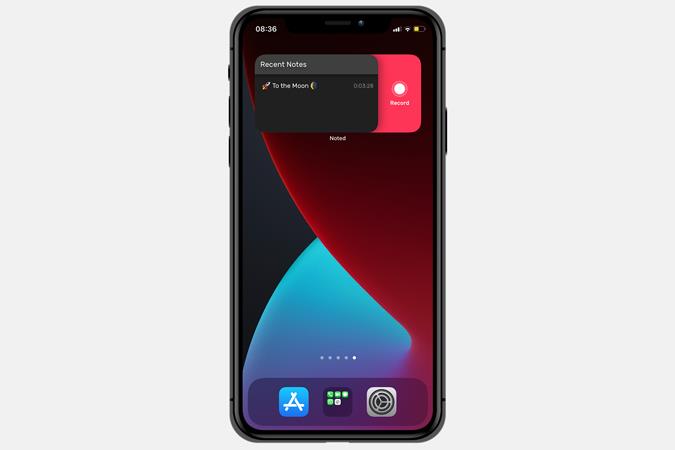
5. MemoWidget
Nếu bạn không phải là một người dùng thành thạo thì việc trả tiền cho một ứng dụng ghi chú không có ý nghĩa gì. MemoWidget lấp đầy khoảng trống đó và được tạo cho những người chỉ muốn giữ các bản ghi nhớ trên Màn hình chính. Tiện ích này có một số kích thước và màu sắc khác nhau nhưng lý do quan trọng nhất để khuyên dùng nó là nó trông rất giống một tờ tiền dán. Bạn có thể nhấn vào ghi nhớ để khởi chạy ứng dụng và chỉnh sửa ghi nhớ nhanh chóng. MemoWidget miễn phí trên App Store và có quảng cáo.
Cài đặt MemoWidget (miễn phí)
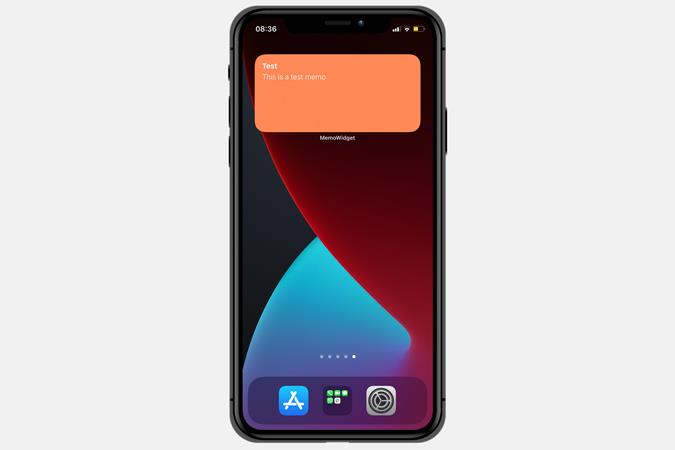
6. Minimonth
Minimonth là tiện ích có được khi bạn muốn có một lịch tùy chỉnh trên Màn hình chính của mình. Không giống như tiện ích Lịch mặc định, bạn có thể điều chỉnh các thông số khác nhau như màu phần tử, chế độ sáng / tối, số tuần, v.v. Sau khi thiết lập xong, bạn chỉ cần thêm Lịch vào Màn hình chính của mình và tiện ích sẽ nhận được để làm việc và thậm chí hiển thị các sự kiện sắp tới với các dấu chấm nhỏ bên cạnh ngày.
Cài đặt MiniMonth (miễn phí)

7. Thợ tiện
Widgetsmith là một ứng dụng widget tùy chỉnh chuyên tạo bố cục widget phù hợp cho Màn hình chính của bạn. Ứng dụng có thể tạo một widget cho một chức năng hoặc bạn có thể tạo một widget động sẽ hiển thị các thông tin khác nhau trong ngày. Ví dụ: bạn có thể tạo tiện ích con để hiển thị thời tiết vào buổi sáng, sau đó là lịch suốt cả ngày và hiển thị chuông Hoạt động vào cuối ngày.
Ứng dụng này cũng tích hợp dữ liệu Apple Health của bạn để cung cấp cho bạn thông tin chính xác trong nháy mắt. Widgetsmith miễn phí trên App Store nhưng bạn sẽ cần đăng ký để mở khóa các tính năng nâng cao như dữ liệu thủy triều và thời tiết.
Cài đặt Widgersmith (miễn phí, mua trong ứng dụng)

8. Tiện ích ảnh
Photo Widget là một ứng dụng widget đơn giản cho phép bạn tạo trình chiếu các bức ảnh yêu thích của mình trên Màn hình chính. Chỉ cần thêm tất cả ảnh bạn muốn vào trình chiếu, đặt bộ hẹn giờ và đặt tiện ích vào đúng vị trí. Tiện ích sẽ làm mới theo các khoảng thời gian đã đặt và thay đổi ảnh, mang lại cho Màn hình chính của bạn giao diện năng động hơn. Photo Widget miễn phí trên App Store.
Cài đặt Widget Ảnh (Miễn phí)
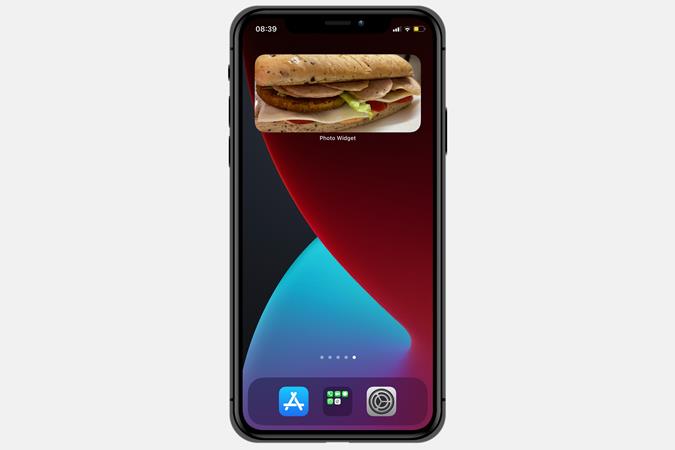
9. Từ vựng
Tôi bị cuốn hút bởi số lượng từ tồn tại trong ngôn ngữ tiếng Anh. Ứng dụng này giúp bạn học một từ mới mỗi ngày. Sau khi bạn đặt một tiện ích lên màn hình chính, nó sẽ hiển thị cho bạn một từ mới cho đến khi bạn nhấn vào tiện ích đó. Tiện ích có thể được thay đổi kích thước theo ba cách: nhỏ, vừa và lớn nhưng nội dung vẫn giữ nguyên. Ứng dụng này miễn phí để dùng thử và có đăng ký với giá $ 0,99 / tháng.
Nhận từ vựng (miễn phí, mua hàng trong ứng dụng)

10. Widgeridoo
Widgeridoo là một ứng dụng widget tùy chỉnh cho phép bạn tạo các widget, giống như Widgetsmith. Tuy nhiên, ứng dụng này thực hiện nó theo cách khác và cung cấp cho bạn sự lựa chọn để tạo một widget tùy chỉnh thực sự. Ví dụ: bạn có thể kết hợp các chức năng khác nhau trong một tiện ích để một tiện ích có thể hiển thị phần trăm pin, nguồn cấp dữ liệu RSS, ảnh, sinh nhật, v.v. Vì mỗi chức năng là một mô-đun, bạn có thể trộn và kết hợp để tạo ra bất kỳ số lượng kết hợp nào. Widgeridoo là một ứng dụng phải có nếu bạn muốn các widget của mình nổi bật.
Cài đặt Widgeridoo (miễn phí, mua trong ứng dụng)

11. Ứng dụng thay đổi biểu tượng
Cùng với Widget, iOS 14 cho phép bạn thay đổi các biểu tượng ứng dụng để tạo Màn hình chính thực sự tùy chỉnh trên iPhone. App Icon Changer cung cấp một bộ sưu tập các biểu tượng ứng dụng tùy chỉnh tuyệt đẹp mà bạn có thể đặt thay cho bản gốc. Bạn có thể tìm thấy biểu tượng của các ứng dụng hiện có như Instagram, Snapchat, Dialer, Notes, v.v. trong ứng dụng một cách dễ dàng. Bạn có thể duyệt qua ứng dụng miễn phí nhưng bạn chỉ có thể bắt đầu tùy chỉnh sau khi đăng ký. Nó có giá $ 1,99 / tháng.
Nhận App Icon Changer (miễn phí, mua trong ứng dụng)
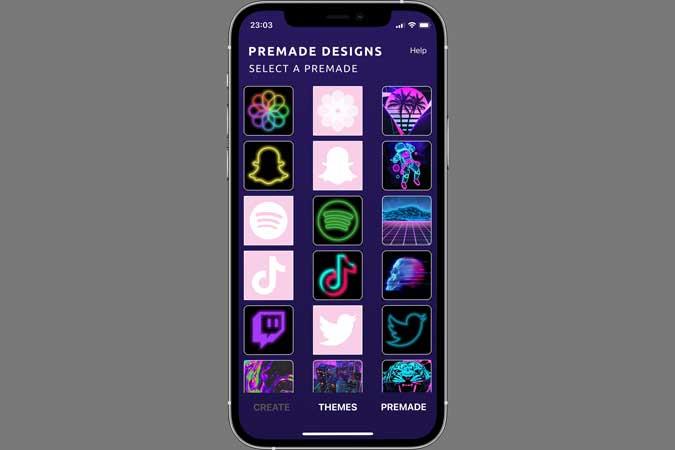
12. Rộng rãi
Widgy có lẽ là một trong số ít ứng dụng trên iPhone cho phép bạn tạo một widget từ đầu. Nó cung cấp một bộ công cụ toàn diện mà bạn có thể sử dụng để tạo tiện ích con hoàn hảo. Không chỉ vậy, bạn thậm chí có thể chọn từ danh sách hiện có các khuôn phụ tùng có sẵn và xây dựng tiện ích của bạn trên đó. Widgy đã phát triển và thu hút được một cộng đồng người dùng có thể giúp bạn trong suốt chặng đường. Nó miễn phí trên App Store.
Nhận Widgy (miễn phí)
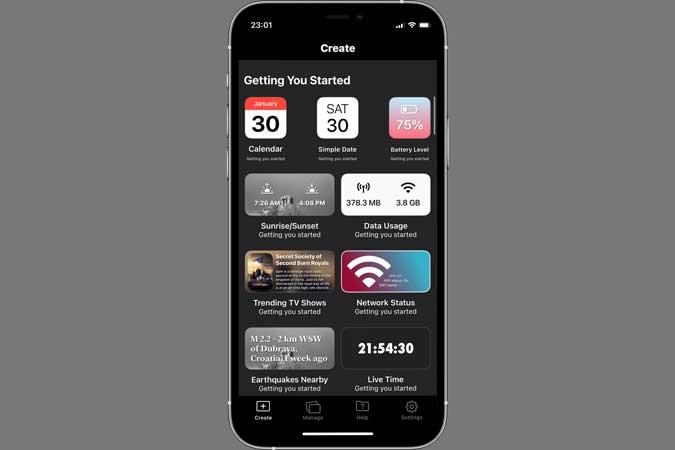
13. Widget trong suốt
Mặc dù Apple đã cho phép các widget và các cách khác để tùy chỉnh Màn hình chính iPhone của bạn , iOS vẫn không cho phép bạn đặt các biểu tượng ở bất kỳ đâu. Có nghĩa là, các biểu tượng hoặc tiện ích ứng dụng bắt đầu ở đầu màn hình và không có cách nào để đặt chúng ở cuối màn hình. Mặc dù có những cách giải quyết khác nhưng ứng dụng Widget trong suốt có thể giải phóng tới 50% màn hình chỉ với một widget. Chỉ cần nhấp vào ảnh chụp màn hình của trang Màn hình chính trống và thêm tiện ích vào Màn hình chính của bạn. Nó đơn giản và hiệu quả. Ứng dụng có sẵn miễn phí trên App Store.
Cài đặt Widget trong suốt (miễn phí)

14. Quay số tiện ích
Quay số tiện ích là một ứng dụng iPhone cho phép bạn đặt các số liên lạc yêu thích của mình vào quay số nhanh. Mặc dù ứng dụng không có tiện ích trên Màn hình chính, bạn vẫn có thể bật tiện ích này trong Trung tâm thông báo và truy cập tất cả các mục yêu thích của mình từ đó. Chỉ cần thêm tất cả các địa chỉ liên hệ trong ứng dụng và bạn đã sẵn sàng. Bạn thậm chí có thể gọi các mục yêu thích chỉ bằng cách chạm vào tiện ích. Nó có thể thực sự tiện dụng.
Nhận Quay số tiện ích (miễn phí)
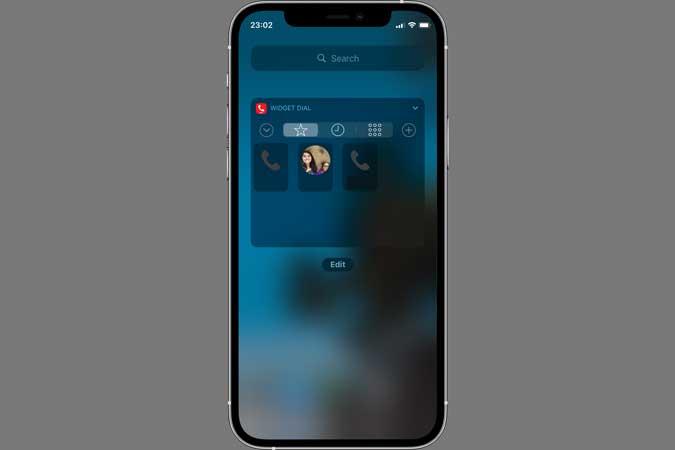
15. Trình khởi chạy
Ứng dụng tiếp theo này thêm một tập hợp các hành động toàn diện vào các tiện ích của bạn trên Màn hình chính. Bạn có thể tạo một widget tùy chỉnh cho phép bạn truy cập nhanh vào danh bạ, trang web, nhạc hoặc thậm chí là một ứng dụng. Ứng dụng này cũng có nhiều bố cục cho phép bạn tạo nhiều hành động khác nhau. Tuy nhiên, hữu ích nhất là khả năng đặt danh bạ trên Màn hình chính, giống như Quay số nhanh. Ứng dụng này miễn phí để dùng thử và cung cấp bố cục hạn chế nhưng bạn có thể mở khóa ứng dụng đầy đủ với giá 5 đô la.
Cài đặt Trình khởi chạy (miễn phí, $ 5)

Lời cuối cùng: Tiện ích bên thứ ba trên iOS 14
Đây là một số ứng dụng widget tốt nhất cho phép bạn tùy chỉnh Màn hình chính và cung cấp thông tin có giá trị mọi lúc. Mặc dù một số tiện ích con cung cấp nhiều chức năng hơn, nhưng tất cả các ứng dụng đều có một số thứ độc đáo để cung cấp. Bạn có thể đưa ảnh vào trình chiếu với Photo Widget, Lịch với Minimonth và số liệu thống kê về iPhone với Mức sử dụng. Vì vậy, ứng dụng widget nào là yêu thích của bạn? Hãy cho tôi biết trên Twitter.
Phải đọc: 10 tiện ích iOS 14 tốt nhất cho người dùng thành thạo